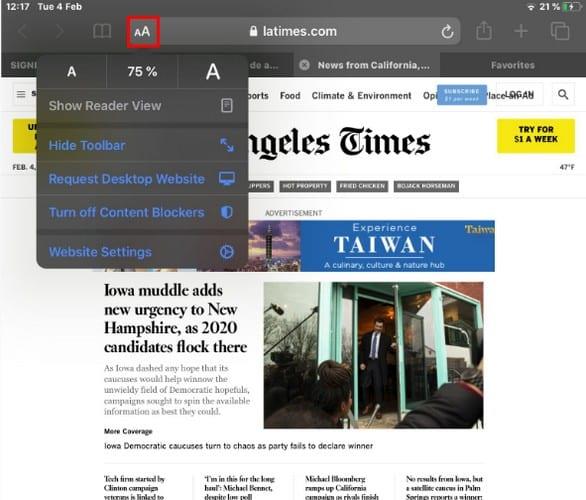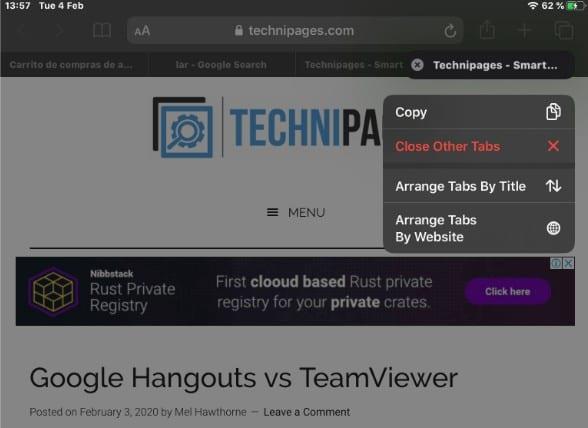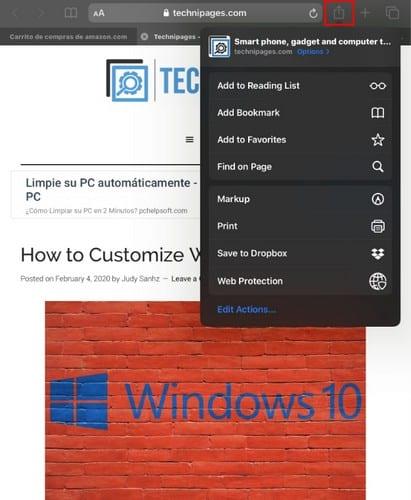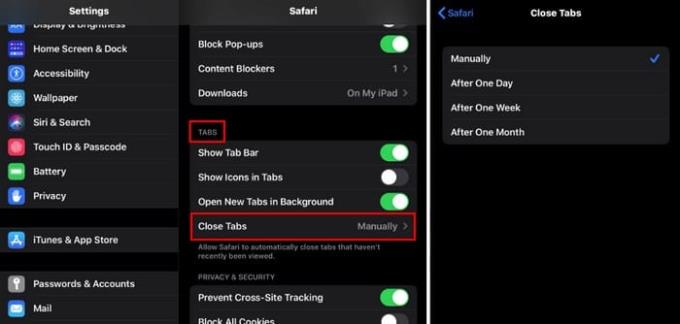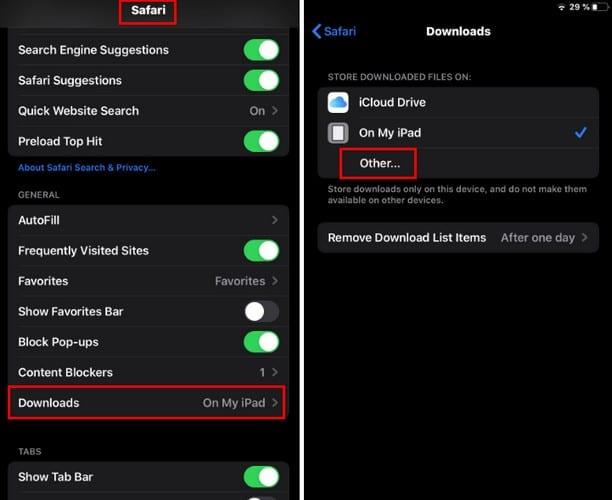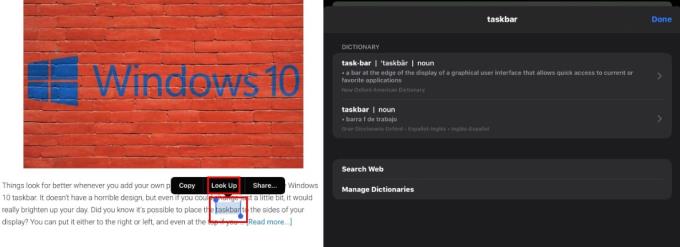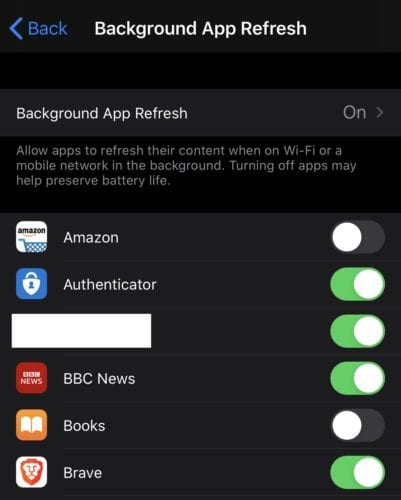Γνωρίζοντας τις συμβουλές και τα κόλπα που έχει να προσφέρει το Safari, θα μάθετε πώς να αξιοποιήσετε στο έπακρο το πρόγραμμα περιήγησης. Επίσης, μερικές συμβουλές και κόλπα στα μανίκια του που θα κάνουν τη χρήση του προγράμματος περιήγησης πολύ πιο διασκεδαστική.
Χάρη σε αυτές τις συμβουλές, θα μπορείτε να κάνετε τα πράγματα πιο γρήγορα και θα εξοικονομήσετε πολύτιμο χρόνο. Επίσης, δεν θα χρειαστεί να εγκαταστήσετε εφαρμογές τρίτων, καθώς αυτά είναι πράγματα που έχει να προσφέρει το ίδιο το πρόγραμμα περιήγησης.
Εξατομικεύστε τοποθεσίες που επισκέπτεστε
Όταν επισκέπτεστε έναν ιστότοπο, θα παρατηρήσετε ότι θα υπάρχουν ένα ζευγάρι Α στα αριστερά. Κάντε κλικ σε αυτά τα Α έως και θα δείτε επιλογές όπως:
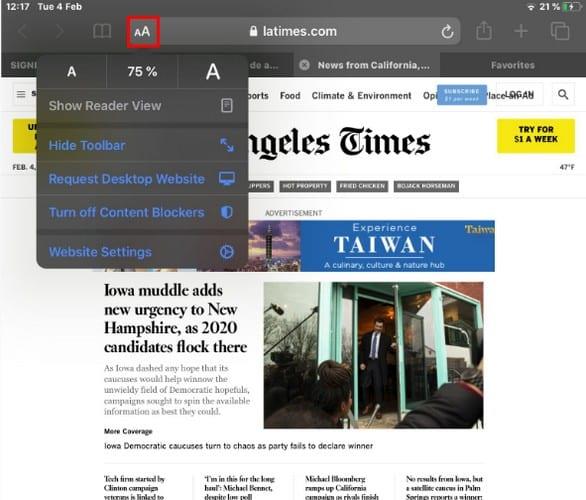
- Προσαρμογή μεγέθους γραμματοσειράς
- Εμφάνιση προβολής αναγνώστη
- Ζητήστε ιστότοπο για κινητά
- Απενεργοποιήστε τους αποκλειστές περιεχομένου
Εάν θέλετε να αλλάξετε το μέγεθος της γραμματοσειράς, πατήστε στο μικρότερο A για να μειώσετε το μέγεθος. Τώρα πατήστε στο μεγαλύτερο Α για να αυξήσετε το μέγεθος. Μια επιλογή που μπορεί να διαφέρει από τοποθεσία σε τοποθεσία είναι η προβολή προβολής αναγνώστη. Επομένως, μην εκπλαγείτε αν δεν το δείτε.
Κόλπο κρυφής καρτέλας
Πατώντας παρατεταμένα μια καρτέλα για λίγα δευτερόλεπτα, θα εμφανιστεί ένα νέο παράθυρο. Σε αυτό το νέο παράθυρο, θα δείτε επιλογές όπως:
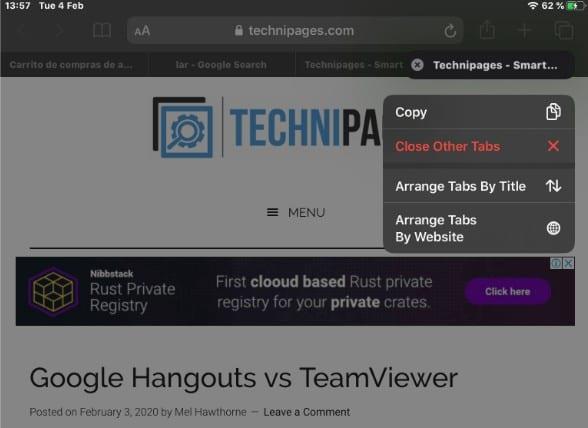
- Αντιγραφή – Αυτή η επιλογή θα αντιγράψει τη διεύθυνση URL του ιστότοπου και θα σας μεταφέρει αυτόματα σε αυτήν.
- Τακτοποίηση καρτέλας ανά τίτλο – Ο τίτλος της επιλογής μιλάει από μόνος του.
- Κλείσιμο άλλων καρτελών – Θα κλείσει όλες τις καρτέλες εκτός από αυτήν που βλέπετε.
- Τακτοποίηση καρτελών ανά ιστότοπο – Όλες οι καρτέλες που ανήκουν στον ίδιο ιστότοπο θα ομαδοποιηθούν.
Τρόπος επεξεργασίας ενεργειών ιστότοπου
Υπάρχουν διάφορα πράγματα που μπορείτε να κάνετε για έναν ιστότοπο που διαβάζετε. Πατώντας στο εικονίδιο με το βέλος προς τα επάνω, θα δείτε προεπιλεγμένες επιλογές όπως:
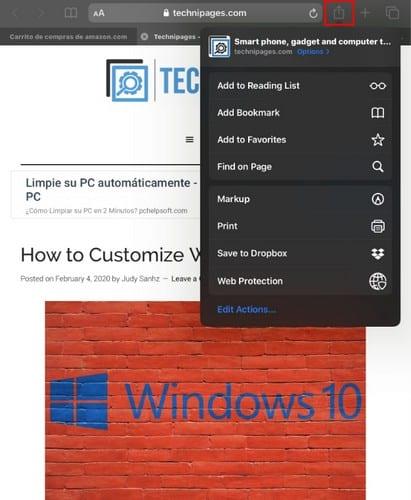
- Αντιγραφή URL – Η διεύθυνση URL θα αντιγραφεί για επικόλληση αλλού
- Επιλογή για προσθήκη στην αρχική οθόνη – Θα δημιουργήσει μια συντόμευση σε αυτήν τη σελίδα
- Επιλογές για προσθήκη στη λίστα ανάγνωσης – Θα αποθηκεύσει το άρθρο για ανάγνωση εκτός σύνδεσης
- Προσθήκη σελιδοδείκτη – Θα προσθέσει το άρθρο στη λίστα σελιδοδεικτών σας
- Προσθήκη στα αγαπημένα – Το άρθρο θα προστεθεί στη λίστα αγαπημένων σας
- Εύρεση στη σελίδα – Θα τονίσει με κίτρινο χρώμα τις λέξεις που αναζητάτε
- Σήμανση – Μπορείτε να επισημάνετε, να σχεδιάσετε και να επεξεργαστείτε τη σελίδα που κοιτάζετε για να την αποθηκεύσετε αργότερα ως PDF.
- Τυπώνω
- Αποθήκευση στο Dropbox (Εάν έχετε εγκαταστήσει την εφαρμογή)
Εάν θέλετε να αφαιρέσετε ή να προσθέσετε περισσότερες επιλογές, πατήστε στην επιλογή Επεξεργασία ενεργειών. αυτή είναι η τελευταία επιλογή στο κάτω μέρος. Θα δείτε ένα παράθυρο Ενέργειες με επιλογές με κόκκινο σύμβολο μείον ή πράσινο συν στο πλάι.
Ανάλογα με το τι θέλετε να κάνετε, μπορείτε να πατήσετε το σύμβολο συν για προσθήκη και το σύμβολο μείον για αφαίρεση. Για να αποθηκεύσετε τις αλλαγές σας, μην ξεχνάτε τις αλλαγές σας.
Πώς να κάνετε τις καρτέλες του Safari να κλείνουν αυτόματα
Αν ξεχνάτε πάντα να κλείσετε τις 50 καρτέλες που μπορεί να αφήσετε ανοιχτές μετά τη χρήση του Safari, υπάρχει τρόπος να το διορθώσετε. Μεταβείτε στην εφαρμογή Ρυθμίσεις και πατήστε την επιλογή Safari.
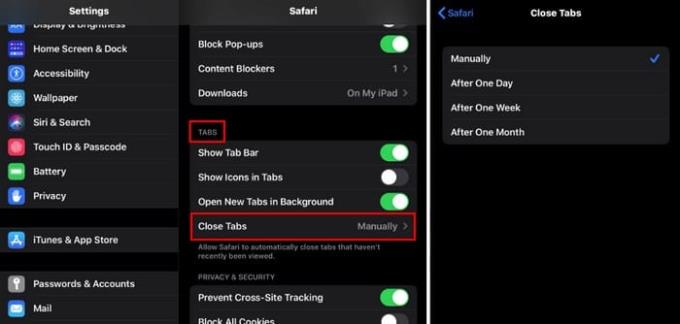
Σύρετε λίγο προς τα κάτω και στην ενότητα Καρτέλες επιλέξτε την επιλογή Κλείσιμο καρτελών . Είναι δυνατό να κλείσετε τις καρτέλες με μη αυτόματο τρόπο , Μετά από μία ημέρα , Κλείσιμο μετά από μία εβδομάδα και μετά από ένα μήνα .
Πώς να αλλάξετε τη θέση λήψης για το Safari
Υπάρχουν και άλλες επιλογές όταν πρόκειται να αποφασίσετε πού θέλετε να καταλήξουν τα ληφθέντα αρχεία σας. Για να αλλάξετε πού καταλήγουν οι λήψεις σας, μεταβείτε στις Ρυθμίσεις > Safari > Γενικά > Λήψεις .
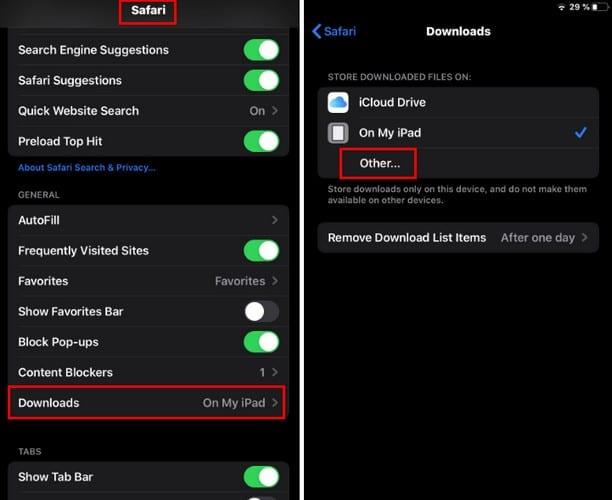
Θα δείτε δύο επιλογές: iCloud Drive και Στο iPad μου . Για περισσότερες επιλογές, πατήστε στην επιλογή Άλλο.
Λάβετε περισσότερες πληροφορίες για μια λέξη ή φράση
Μπορεί να συναντήσετε ή μια λέξη που δεν είστε εξοικειωμένοι ενώ κάνετε την καθημερινή σας ανάγνωση. Αντί να αντιγράψετε τη λέξη για να κάνετε μια αναζήτηση Google σε αυτήν, μπορείτε να πατήσετε παρατεταμένα τη λέξη για μερικά δευτερόλεπτα μέχρι να εμφανιστεί η επιλογή Αναζήτηση .
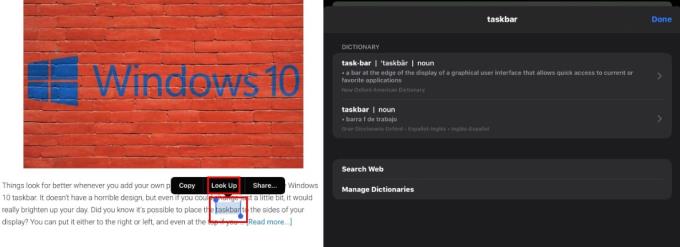
Πατήστε στην επιλογή και θα μεταφερθείτε σε ένα νέο παράθυρο με πληροφορίες για τη λέξη ή τη φράση που επιλέξατε.
συμπέρασμα
Το Safari είναι γεμάτο εξαιρετικές επιλογές, απλά πρέπει να ξέρετε πού να ψάξετε. Έχασα μια συμβουλή που χρησιμοποιείτε συνήθως; Μοιραστείτε το μαζί μας στα σχόλια παρακάτω.